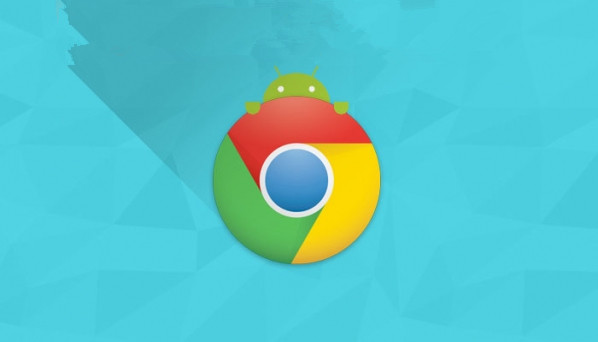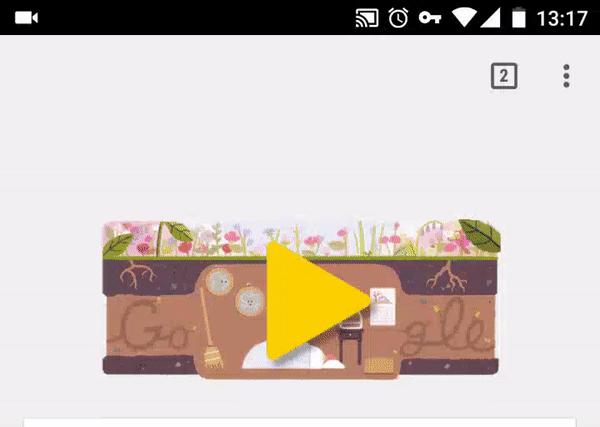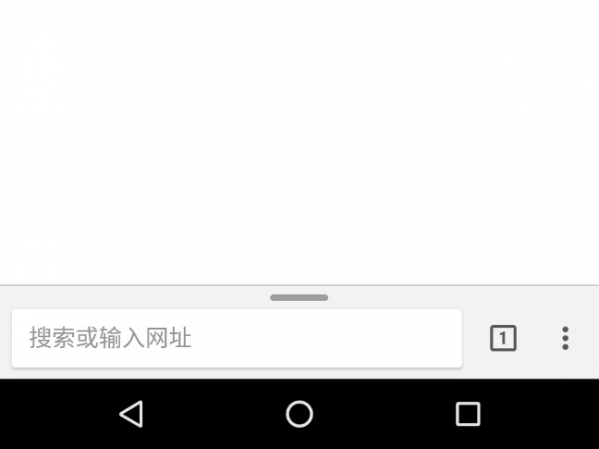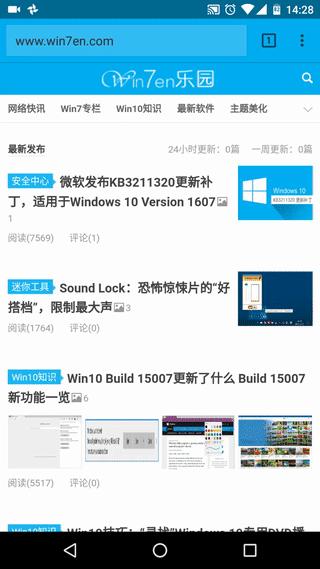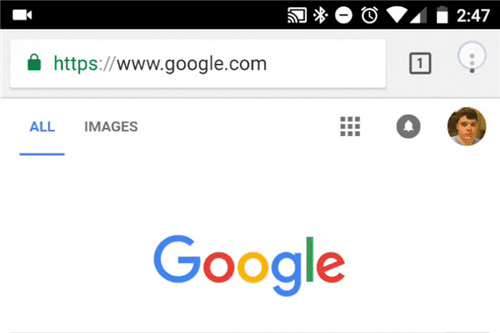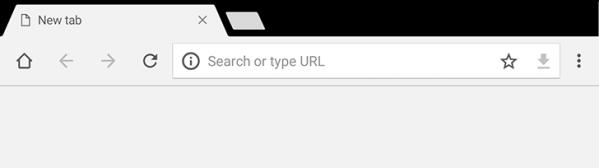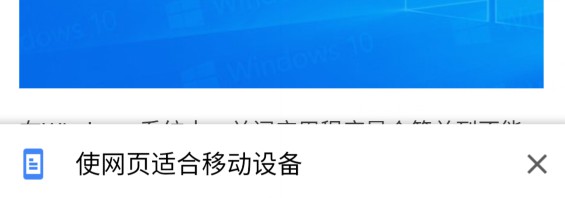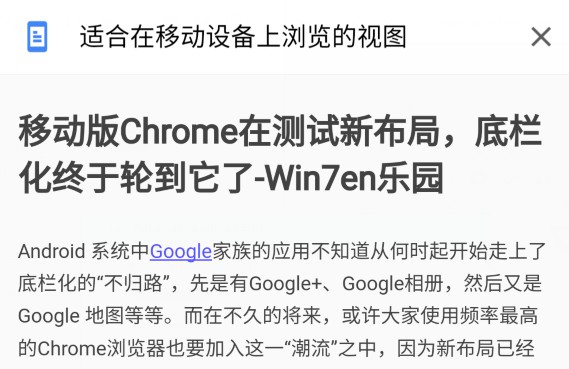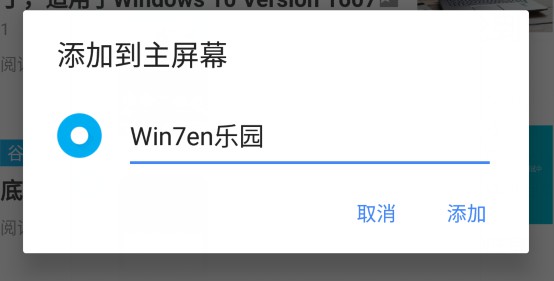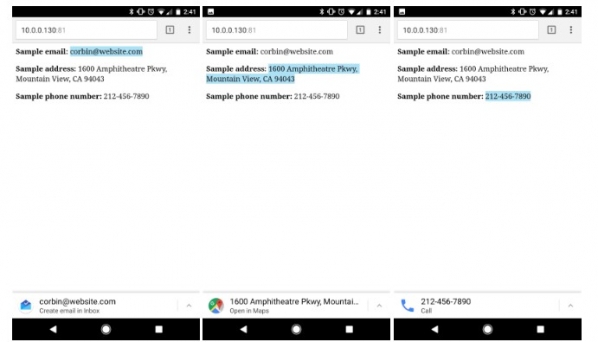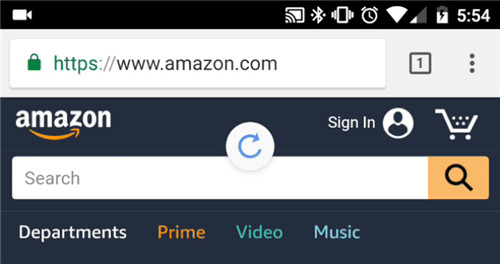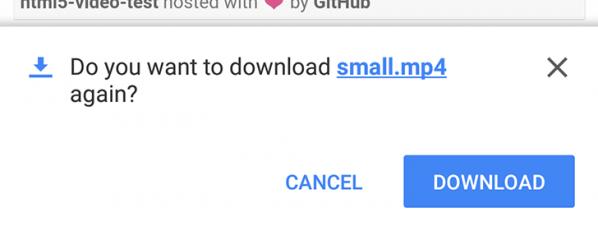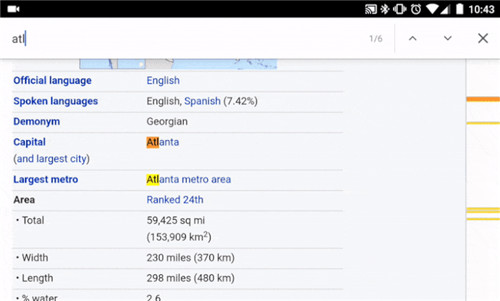谷歌瀏覽器安卓版使用技巧大全|Chrome瀏覽器安卓版圖文使用圖文說明教程
發表時間:2023-09-01 來源:明輝站整理相關軟件相關文章人氣:
[摘要]軟件等級:更新時間:2016-11-07版本號:v38.0.2125.102 谷歌瀏覽器(Google Chrome)安卓版下載立即下載現在的瀏覽器的內核要么是谷歌的內核要么就是ie的內核。不管什么內核的瀏覽器,其實都會有屬于他們專門的一種使用技巧。擁有這些技巧之后用戶可以更加方便的使...
現在的瀏覽器的內核要么是谷歌的內核要么就是ie的內核。不管什么內核的瀏覽器,其實都會有屬于他們專門的一種使用技巧。擁有這些技巧之后用戶可以更加方便的使用它,然后提高自己的上網效率,讓自己更加方便的瀏覽網上的資源。這篇文章就給大家推薦一下這些技巧點。
Chrome安卓版使用技巧大全
一、更加快速的切換標簽頁
如果打開了多個標簽頁,想要切換時,我們通常是點擊帶有數字的標簽圖示,然后滾動找到想要繼續查看的網頁。其實,你還有兩個更便捷的方法:
1、如下圖,直接在地址欄上向左/向右滑動,即可快速在標簽頁之間來回切換。
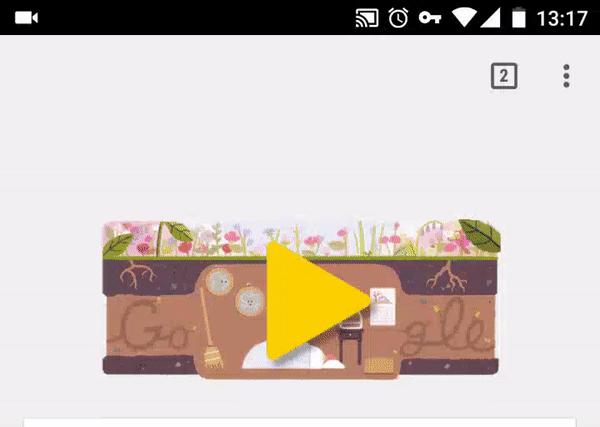
2、你還可以直接按住地址欄,向下拖動,也可以快速調出多標簽選擇界面,而不是去手動點擊按鈕操作。
二、把地址欄移動到底部
如果你使用的是大屏手機,那么把地址欄放在瀏覽器的底部,相信會讓你使用起來便捷不少,而Chrome 金絲雀版本也正在測試將這一行為變為默認操作。如果用的是穩定版,你可以這樣來開啟。
1、在地址欄中輸入:Chrome://flags,打開設置;
2、搜索找到 #enable-chrome-home,將對應的選項設置為“已啟用”,然后點擊重啟,瀏覽器的地址欄就會到了底部。如果想恢復,只需要重復以上操作,將其更改為“默認”即可。
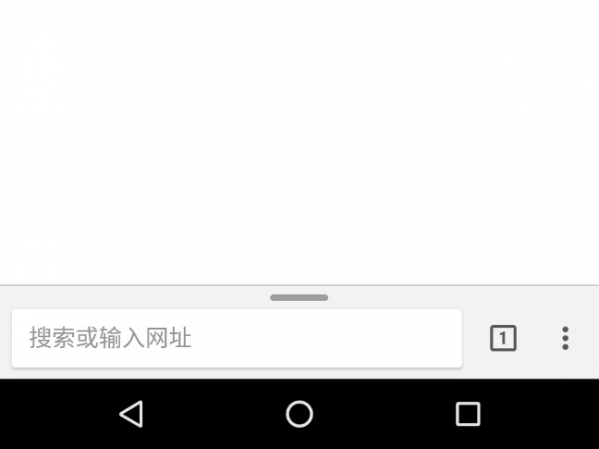
三、更快的復制當前網址
你有兩種方法:
1、打開需要復制的網站,然后點擊瀏覽器地址欄右側“三點”的菜單,在里面找到(i),點擊,并長按網址即可完成復制操作,如下圖;
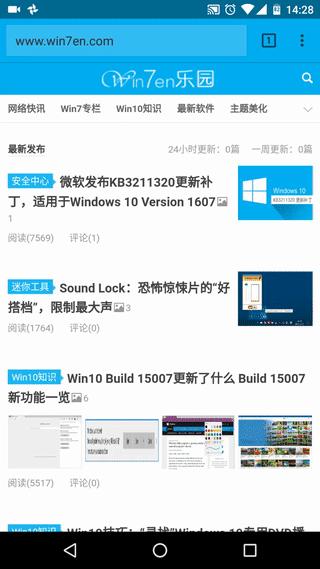
2、你也可以在網址未被選中的情況下,長按,然后就會彈出剪切、復制的相關操作,此時即為網址的全選狀態。
四、滑動類操作打開功能選項
一般情況下,我們要打開某個選項,比如書簽、下載管理等,都是一步一步的點擊,去選擇,其實你還可以直接按住三點菜單直接滑動式的進行選擇操作,而不需要將手指離開屏幕,如下圖,不妨自己試試看哦。
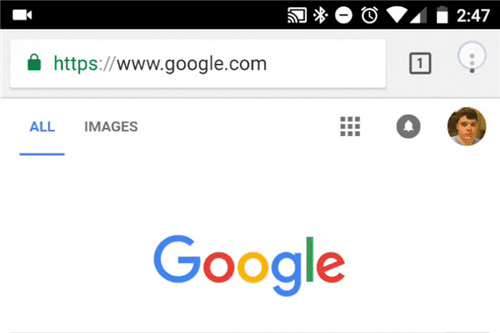
五、添加主頁按鈕(需要root權限)
很多人在使用桌面版Chrome時都喜歡打開設置里面的主業按鈕,這樣可以通過點擊按鈕來快速的打開常用的網站,比如一些導航站等。而在手機版chrome中,并沒有直接提供這個選項。但是依舊會有一些設備中的Chrome里看到主業按鈕,那么是它們是怎么做到的呢?
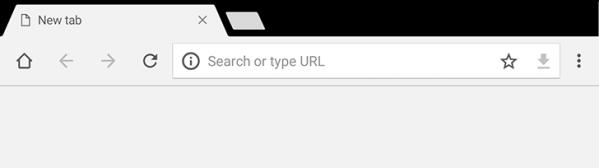
原來,手機制造商可以選擇在系統文件夾中包含名為“ ChromeCustomizations.apk ” 的APK ,該文件夾設置主頁鏈接和書簽的默認值。而如果你的手機沒有ChromeCustomizations.apk文件,那么你將看不到主頁的按鈕。
不過,如果你有Root權限,那么這將變得很簡單,您只需下載 ChromeCustomizations.apk即可(XDA上的下載鏈接)。你可以將下載后的apk復制到“/system/app/ChromeCustomizations/”文件夾中即可。ChromeCustomizations文件夾需要你手動創建。當然,你可以使用flashable方式刷入Zip文件,在上面的鏈接中有提供相關的文件。
六、強制Chrome使用閱讀模式
閱讀模式是很多瀏覽器都提供的功能,Chrome當然也不例外,不過默認情況下,不是所有網頁都能觸發閱讀模式的提示。你可以手動更改,讓它在所有網頁中提示。
方法很簡單:復制地址:chrome://flags/#reader-mode-heuristics 到你的移動版Chrome中打開,選擇你喜歡的設置。比如“永遠”,然后重啟瀏覽器后你將看法相關提示:

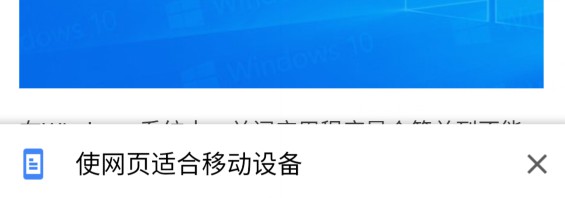
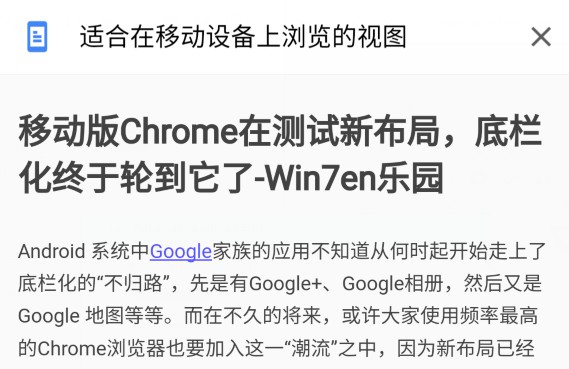
七、將網站添加到主屏幕,就像應用圖標一樣
你可以把經常訪問的網站像應用一樣添加到主屏幕上,以獲得更快的訪問。操作方法很簡單:
1、首先在Chrome中打開你打算添加快捷圖標的網站,然后在三點菜單中找到“添加的主屏幕”
2、設置好名稱,點擊添加;
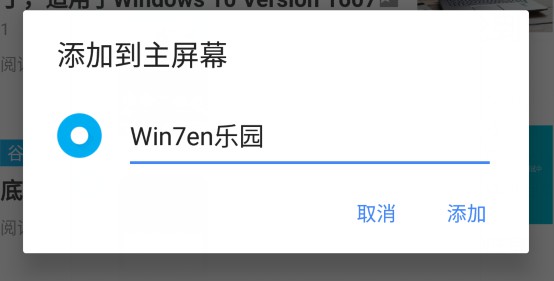
3、回到主屏幕,你添加的網站圖標已經出現了。

八、點按某個字詞進行搜索
如果您已使用Chrome一段時間,您可能已注意到此功能,但值得指出。點按字詞(或短語)時,底部會顯示一個彈出式窗口,您可以向上滑動搜索結果。您可以點按彈出式窗口的標題,在新的Chrome標簽中打開搜索結果。

九、點按電子郵件,電話號碼和地址來快速使用它們
點擊電子郵件,電話號碼和地址,你可以快速調用電話、Gmail、地圖來快速查看,它是點按功能的一部分。
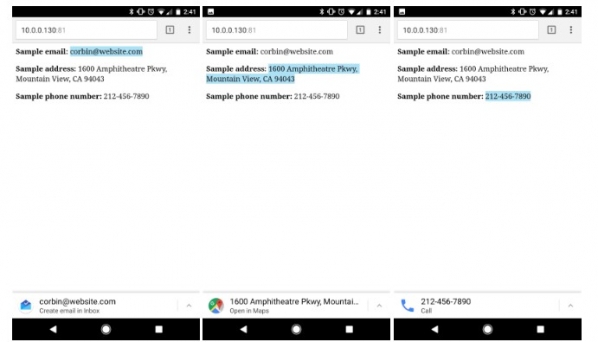
十、下拉刷新
如果你經常使用Chrome,那么這個功能你一定在無意中發現,并轉變為經常使用。這應該是最快的刷新方式吧。
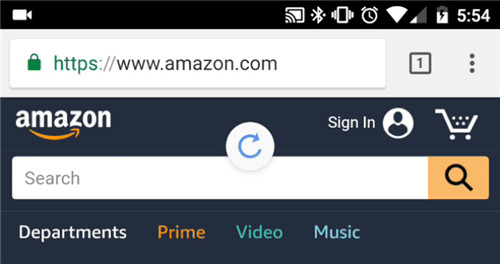
十一、添加更多搜索引擎
在以前,Android版Chrome只支持一些搜索引擎 - Google,Yahoo,Bing,Ask和AOL。但從Chrome 57開始,您可以通過訪問它們來添加更多內容。
只需訪問搜索引擎(或其他支持此功能的其他網站),轉到Chrome設置,點按搜索引擎,然后選擇所需內容即可。例如,我能夠添加Amazon,DuckDuckGo和eBay。
十二、在Chrome中接收Facebook通知
Facebook 的移動版應用并不得很多人的喜歡,而如果你想不裝它們的應用又想接收消息通知的話,那么Chrome就可以滿足到你了。
只需在Chrome中登錄Facebook,轉到Facebook設置>通知>移動,然后打開移動通知。如果您愿意,也可以在桌面上啟用Chrome。
十三、快速打開下載的文件
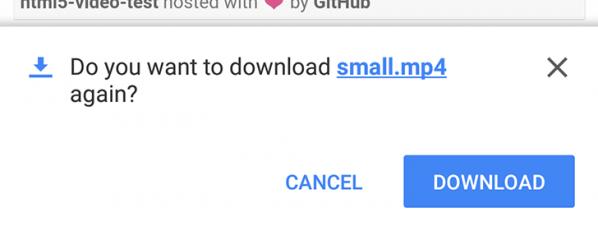
Chrome會在您嘗試下載已保存的文件時發出警告,但上述彈出窗口中隱藏的功能并不十分明顯。只需點按藍色帶下劃線的文件名,Chrome就會為您打開以前下載的文件,從而節省您訪問文件管理器的時間。
十四、滾動到“在網頁中查找”結果
當使用Chrome的“在網頁中查找”搜索時,您不必只是按向上/向下箭頭瀏覽結果。您也可以在右側欄上上下滑動,如上所示,快速滾動瀏覽結果。
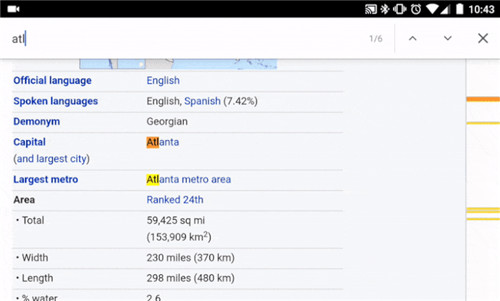
十五、離線下載頁面,方便日后閱讀
之前我們已經和大家報道過,移動版Chrome在最近的更新中加入了下載頁面的功能,你可以將其看作為稍后閱讀功能,因為二者的使用場景幾乎一樣。
常見的網絡操作系統有UNIX、Netware、Windows NT、Linux等,網絡軟件的漏洞及缺陷被利用,使網絡遭到入侵和破壞。